win10电脑无法切换输入法
- 王林原创
- 2020-03-02 13:54:384352浏览

问题:
很多小伙伴在升级win10系统后都会遇到win10切换不了输入法这个问题,其实是因为win10系统默认的切换输入法按键不一样了,win10默认通过【windows键+空格键】切换输入法。
修改win10输入法切换键的方法:
1、打开桌面右下角的通知栏,点击所有设置进入设置界面。
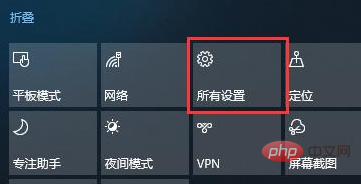
2、进入设置界面后,我们点击“设备”
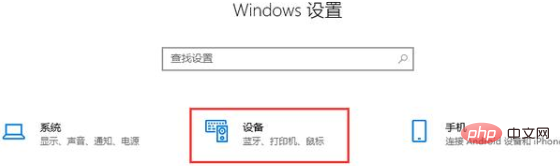
(推荐学习:CSS入门教程)
3、在侧边栏点击“输入”,找到高级键盘设置
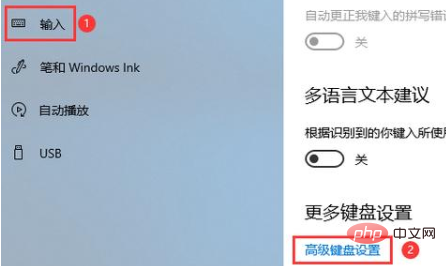
4、点击“语言栏选项”
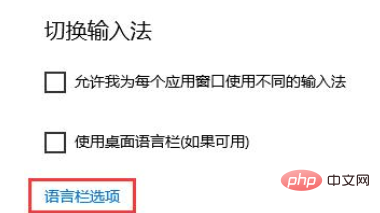
5、打开文本和输入语言窗口,选择“高级键设置”选项卡,点击“更改按键顺序”,将键位设置成合适的按键即可
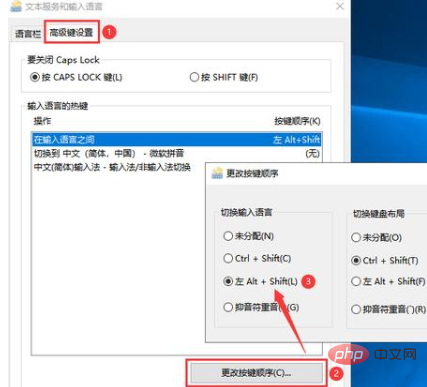
相关文章教程推荐:windows教程
以上是win10电脑无法切换输入法的详细内容。更多信息请关注PHP中文网其他相关文章!
声明:
本文内容由网友自发贡献,版权归原作者所有,本站不承担相应法律责任。如您发现有涉嫌抄袭侵权的内容,请联系admin@php.cn
上一篇:win10电脑提示未正确启动下一篇:win10电脑前置耳机插孔没有声音

